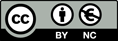Archivo de enero de 2007
Corre ASIMO, corre
Ya casi no recordamos cómo le fue a este extraño ser en la cena de fin de año, pero la cuestión es que a él le duele todavía el culo, y se está poniendo lo dientes nuevos. Entre tanto sus jefes le han dicho que a correr. ¿Cómo?. Si, si, a correr, como Forrest pero a 6 km/h nada más. Pese a que nos recuerda bastante a Chiquito de la calzada, no podemos más que asombrarnos de por donde van los derroteros de esta clase de robótica. En el segundo video se aprecia bien como hay un momento en el que el robot no está en contacto con el suelo. Dentro de nada parecerá humano de verdad, mientras tanto, seguiremos imaginando que dice “siete caballos van para Bonanzaaaa, jaaar”.
Paaaatxiiiiiii
Llevaba algún tiempo buscando este anuncio.
Ahorrando para la cuesta de enero
Lo cierto es que hay gente que se esmera en ahorrar para la cuesta de enero un mes antes. No seas tacaño, pobre niño, hay que ser cabrón mal padre. Por cierto, sigue existiendo Jumbo. Flipas.
Primer paso: el PC y el sistema operativo
Publicado por Pilone en Antiguos, Software Libre el 9 de enero de 2007
Para nuestro pequeño proyecto lo primero que tenemos que tener es un ordenador con conexión a Internet y un sistema operativo para instalarlo en él.
Desde el primer momento vimos que no cualquier PC era apto para este proyecto y establecimos un mínimo de CPU y RAM (un Pentium II o III a 350 Mhz con 128 Mb de RAM). Pues bien, además necesitaremos un disco duro lo más grande posible y por poner un mínimo diremos que 8 Gb está bien, y además necesitaremos una conexión a internet mediante una tarjeta de red y un modem-router ADSL o un modem ADSL conectado al PC.
Lo primero que vamos a hacer es hacernos con una copia del sistema operativo. Esto lo haremos descargando la imagen del sistema operativo y tostándola en un CD (desde este ordenador antes de empezar o desde otro).
Sistemas operativos libres hay cientos, pero no todos tienen la facilidad de instalación y prestaciones de Ubuntu. Ubuntu es una distribución Linux basada en Debian, que viene en el formato LIVE-CD, esto es, podemos arrancar el ordenador desde el CD y este sistema operativo no tocará el disco duro hasta el momento que decidamos instalarlo. Ubuntu hereda de Debian la robustez, pero a esto añade una más fácil interface.
Para descargar la imagen de la última versión de Ubuntu hay que ir aquí y elegir la versión para PC convencionales (Ubuntu 6.10 Edgy – Desktop i386). Luego, con el programa que solamos usar para copiar discos, podemos hacer un CD iniciable con la imagen ISO que nos hemos bajado.
Primer arranque
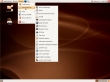 Vamos a arrancar nuestro nuevo-viejo ordenador por primera vez con Linux.
Vamos a arrancar nuestro nuevo-viejo ordenador por primera vez con Linux.
Como ya dije antes, Ubuntu viene en el formato LIVE-CD así que meteremos el CD en el lector, y muy importante, configuraremos la BIOS de nuestro ordenador para que el primer dispositivo que lea en el arranque sea el CD (normalmente es el disquete y luego el disco duro).
Cuando acabe de arrancar, tendremos tiempo de trastear con linux desde el CD, que nuestro antiguo sistema operativo seguirá a salvo en el disco duro.
Qué pinta tiene
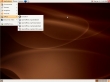 La verdad es que lo má llamativo (para cualquier acostumbrado a Windows) es que hay dos barras de tareas, una ariba y otra abajo. Además en la de arriba es en la que está el menú principal. El resto va a ser bastante estándar, ventanitas, menus, lo normal.
La verdad es que lo má llamativo (para cualquier acostumbrado a Windows) es que hay dos barras de tareas, una ariba y otra abajo. Además en la de arriba es en la que está el menú principal. El resto va a ser bastante estándar, ventanitas, menus, lo normal.
Qué cosas trae
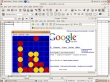 Herramientas de configuración, juegos, internet, messenger, gráficos, sonido, está casí completo
Herramientas de configuración, juegos, internet, messenger, gráficos, sonido, está casí completo
Es entonces, cuando ya hemos repasado algunas de las cosas que nos trae por defecto esta distribución, cuando pinchamos en el icono de instalar que está en el escritorio
Instalación
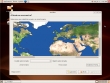 Desde este momento ya peligra tu antiguo sistema operativo, si no sabes, preguna o navega por los foros de Ubuntu. Cinco preguntas estúpidas del tipo donde está usted, cómo se llama, tiene hora, tipo de teclado, y ya tenemos instalado un ubuntu en toda la regla. La siguiente vez que iniciemos nos preguntará si queremos actualizar el sistema, y entonces se bajará de internet e instalará todas las actualizaciones que él crea necesario.
Desde este momento ya peligra tu antiguo sistema operativo, si no sabes, preguna o navega por los foros de Ubuntu. Cinco preguntas estúpidas del tipo donde está usted, cómo se llama, tiene hora, tipo de teclado, y ya tenemos instalado un ubuntu en toda la regla. La siguiente vez que iniciemos nos preguntará si queremos actualizar el sistema, y entonces se bajará de internet e instalará todas las actualizaciones que él crea necesario.
La figura del superusuario
En los sistemas Linux la figura del administrador la lleva a cabo el llamado superusuario. En nuestra instalación de Ubuntu, el superusuario va a tener la misma contraseña que el primer usuario creado. Esto lo comento porque si no estamos acostumbrados a la forma de funcionar de Linux, nos sorprenderá que de vez en cuando nos pida una contraseña para hacer algo especial.
Siguiente capítulo: Análisis del software.
PortableApps [Muy recomendable]
Publicado por Pilone en Antiguos, Webs curiosas el 8 de enero de 2007
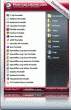 Estamos ante una de las herramientas más curiosas de las que he oído hablar últimamente. La idea es tan sencilla como meter en una llave USB muchas aplicaciones que no necesiten ser instaladas en el ordenador, de tal forma que es dicha llave podemos llevar nuestros datos, y los programas para leerlos. Sólo necesitaremos un ordenador con Windows y un puerto USB para aceeder a todo.
Estamos ante una de las herramientas más curiosas de las que he oído hablar últimamente. La idea es tan sencilla como meter en una llave USB muchas aplicaciones que no necesiten ser instaladas en el ordenador, de tal forma que es dicha llave podemos llevar nuestros datos, y los programas para leerlos. Sólo necesitaremos un ordenador con Windows y un puerto USB para aceeder a todo.
PortableApps es la forma más fácil de llevar en una llave USB nuestro correo y el programa para leerlo (Thunderbird), nuestro navegador (Firefox) con nuestras webs favoritas, nuestras contraseñas guardadas en el administrador de contraseñas, nuestra version de Office (Openoffice.org) compatible con el paquete de Microsoft (con procesador de texto, hoja de calculo, presentaciones), sudoku, tratamiento de imágenes, antivirus, etc.. con la ventaja de que cuando acabas de usarlo en un sitio, lo despinchas y te lo llevas. Siempre tienes la posibilidad de pinchar tu llave USB en otro PC con windows y acceder a todos tus datos.
El único pero que yo le véo es que está en inglés, y eso a lo peor supone un problema para alguna gente (vease mi Madre), pero yo confío en que no lo sea y pueda disfrutar de todas sus cositas en casa o en el trabajo.
Hay varias versiones, según la capacidad de nuestra llave USB. Yo me he instalado la más grande y va como la seda.
PD: Se le puede meter hasta un servidor WEB con un sitio web entero, que irá con suficiente velocidad, para que la mayoría de la gente no notará que en vez de en un gran servidor, se está navegando en una llave USB de 15 €.
M.C. Escher. El arte de lo imposible
 Ayer por la tarde acompañado por la familia (la de Marlon Brando en el Padrino no, la mía), hice el gasto menos estúpido de todas las navidades. Fuimos juntitos a ver la exposición “M.C. Escher. El arte de lo imposible” en la Plaza de Castilla.
Ayer por la tarde acompañado por la familia (la de Marlon Brando en el Padrino no, la mía), hice el gasto menos estúpido de todas las navidades. Fuimos juntitos a ver la exposición “M.C. Escher. El arte de lo imposible” en la Plaza de Castilla.
Este grafista del pasado siglo, ha sido uno de mis artistas favoritos desde que, hace unos cuantos años, durante mi época universitaria, los amigos Lucky y Juanma me enseñaran una representación de la banda de Mí¶bius en la que unas hormigas caminaban sin parar por su única cara.
La exposición en sí está bien montada, dividida en varias “salas” dependiendo del estilo y la época a la que hacen mención. Merecen mucho la pena el vídeo acerca de su vida, así como las animaciones acerca de la geometría de algunas de sus obras. Impresiona mucho ver en vivo su obra “metamorphosis”, un grabado en madera de casi 4 metros en el que el principio y el fin coinciden después de algunas transformaciones.
Si os aptece dar un paseo virtual por la vida y obra de este artista, visitad http://www.mcescher.com, pero si lo queréis ver en vivo, la exposición estará en la Sala del Canal de Isabel II en la Plaza de Castilla hasta el 4 de Marzo de 2007.
Por último dos consejos: el primero, ponga un matemático en su vida (aunque sólo séa para que le explique algunas de las cosas en las que se basa Escher para dibujar). El segundo, mejor ir sin niños.